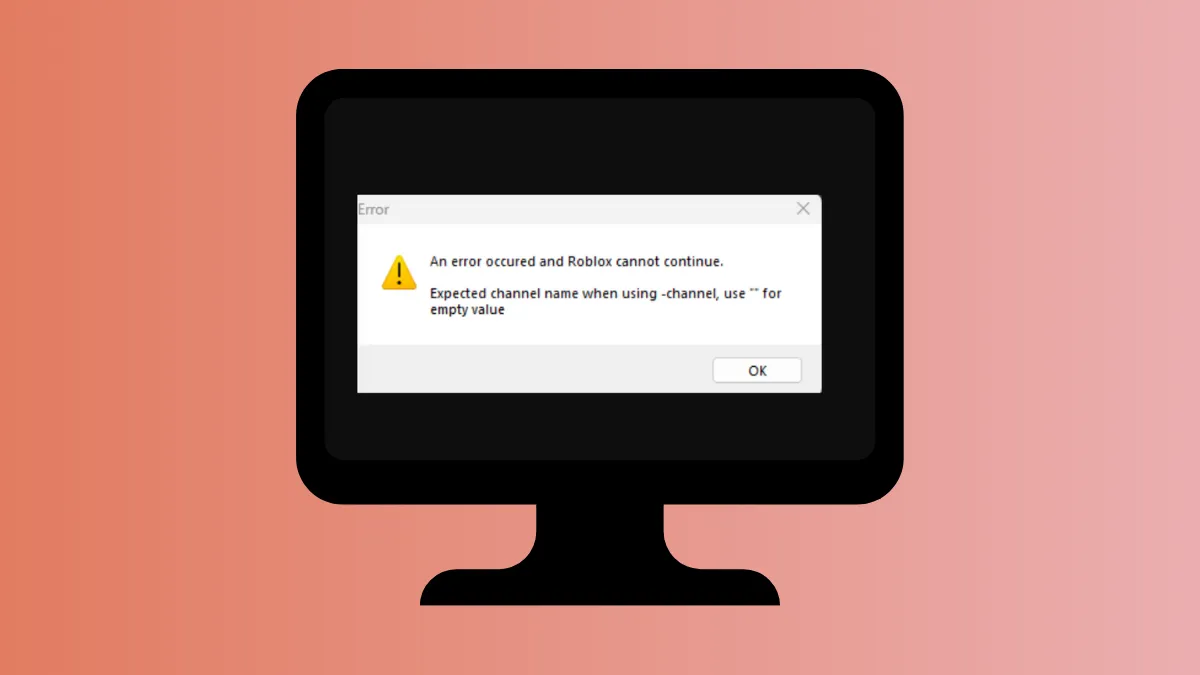Roblox отображает ошибку Secure Channel Support (0x8007sd7d) в системах Windows, когда защищенные интернет-протоколы, необходимые для безопасной связи, отсутствуют или отключены. Эта ошибка прерывает доступ к серверам Roblox и препятствует нормальному игровому процессу или работе с учетной записью. Решение этой проблемы включает обновление компонентов безопасности Windows и проверку сетевых конфигураций для восстановления защищенных соединений.
Обновите Windows и включите протоколы TLS
Шаг 1: Откройте настройки Центра обновления Windows, нажав Windows Key+Iи выбрав Обновление и безопасность или Центр обновления Windows. Нажмите Проверить наличие обновлений, чтобы загрузить и установить любые доступные обновления Windows. Эти обновления часто включают улучшения протокола безопасности, требуемые Roblox.
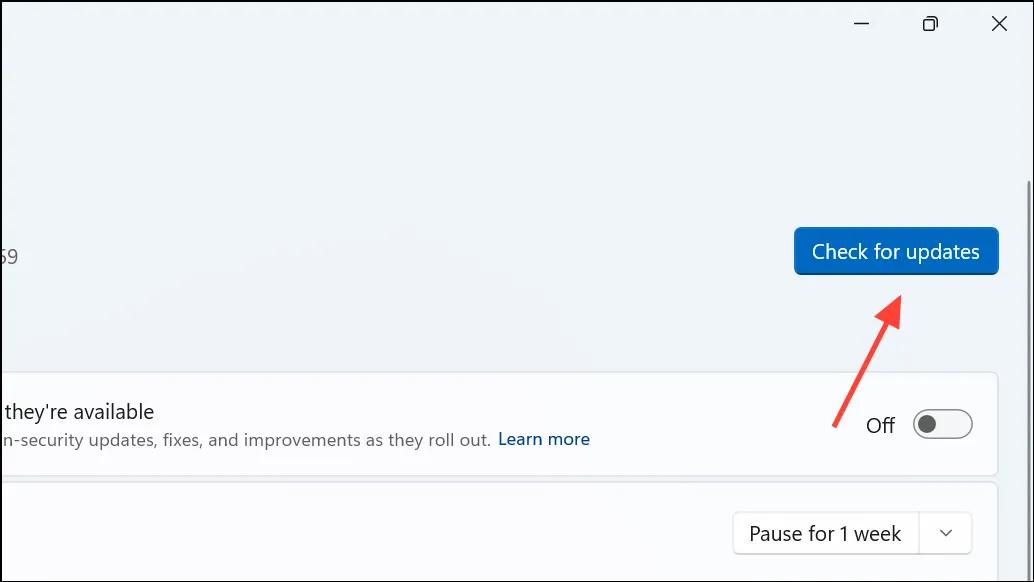
Шаг 2: Убедитесь, что ваша система поддерживает и активирует последние версии протокола Transport Layer Security (TLS). Откройте панель Internet Options, введя inetcpl.cplв строке поиска Windows и нажав Enter.
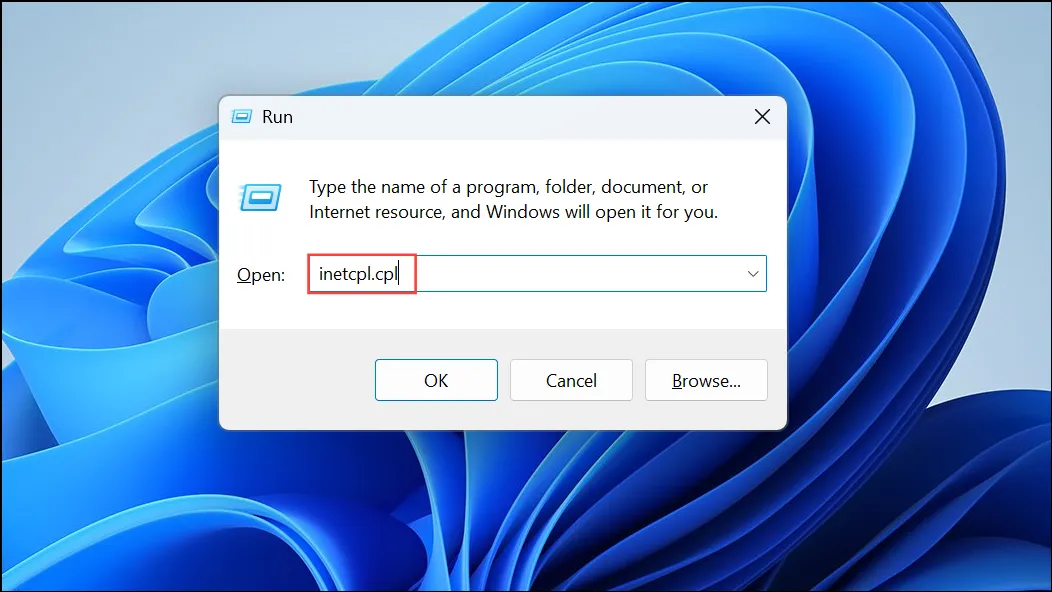
Шаг 3: Перейдите на вкладку Дополнительно и прокрутите вниз до раздела Безопасность. Убедитесь, что флажки TLS 1.2 и TLS 1.3 (если доступны) отмечены. Нажмите Применить, а затем ОК.
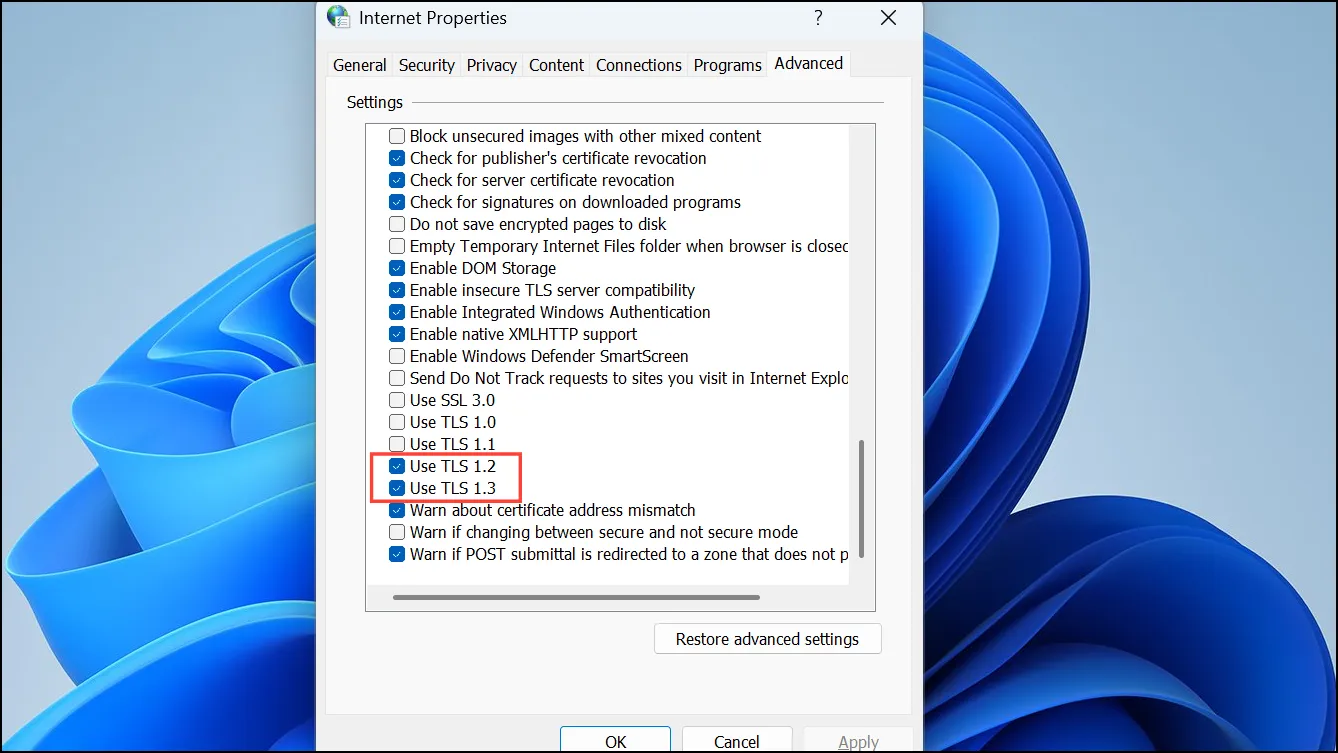
Шаг 4: Перезагрузите компьютер, чтобы применить изменения и попробуйте запустить Roblox снова. Включение современных протоколов TLS позволяет Roblox устанавливать безопасные соединения и устраняет большинство ошибок поддержки Secure Channel.
Сбросить настройки сети
Шаг 1: Откройте командную строку от имени администратора, выполнив поиск cmdв строке поиска Windows, щелкнув правой кнопкой мыши Командная строка и выбрав Запуск от имени администратора.
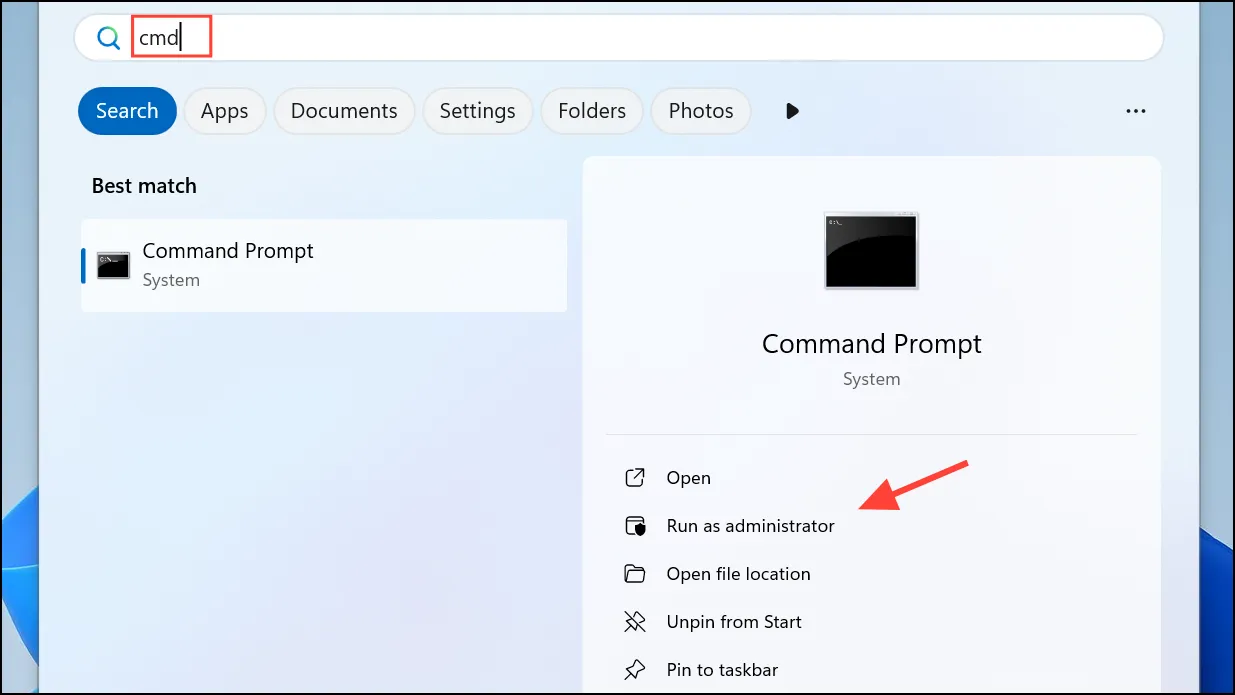
Шаг 2: Введите следующие команды по одной, нажимая клавишу Enterпосле каждой:
netsh winsock reset
netsh int ip reset
ipconfig /flushdnsЭти команды сбрасывают сетевой стек, очищают кэшированную информацию DNS и устраняют распространенные проблемы с подключением, которые могут блокировать безопасные соединения Roblox.
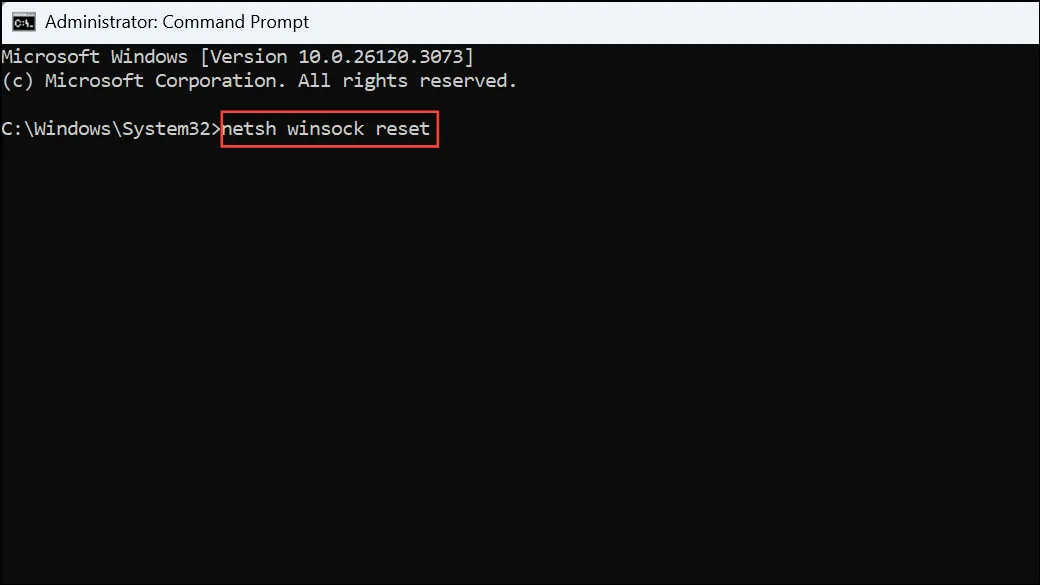
Шаг 3: Перезагрузите компьютер и откройте Roblox, чтобы проверить, сохраняется ли ошибка.
Проверьте настройки антивируса и брандмауэра
Шаг 1: Откройте антивирус или программное обеспечение для обеспечения безопасности в Интернете и проверьте его настройки. Некоторые программы безопасности могут блокировать или мешать безопасным соединениям, требуемым Roblox. Временно отключите антивирусный брандмауэр или добавьте Roblox в исключение, чтобы разрешить его сетевой трафик.
Шаг 2: Откройте встроенный брандмауэр Защитника Windows, выполнив поиск Windows Defender Firewallв меню «Пуск».
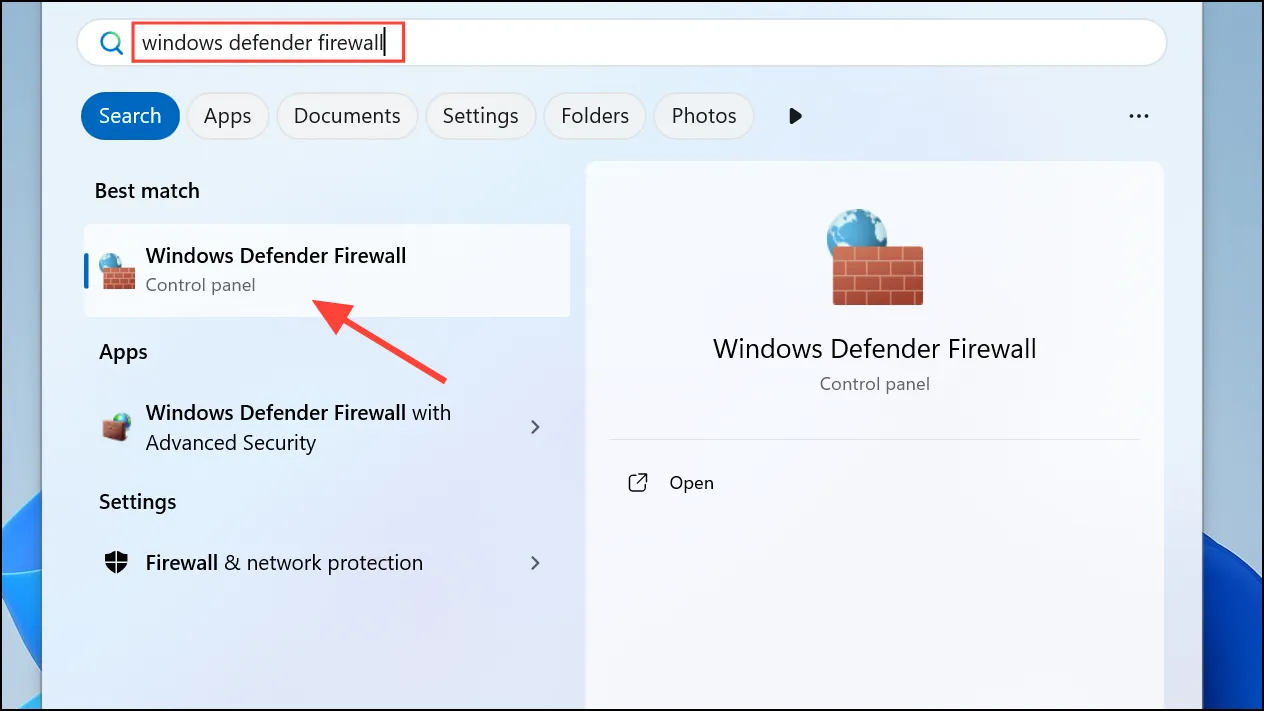
Шаг 3: Нажмите «Разрешить приложение или функцию через брандмауэр Защитника Windows» и убедитесь, что Roblox и его лаунчер разрешены как для частных, так и для публичных сетей.
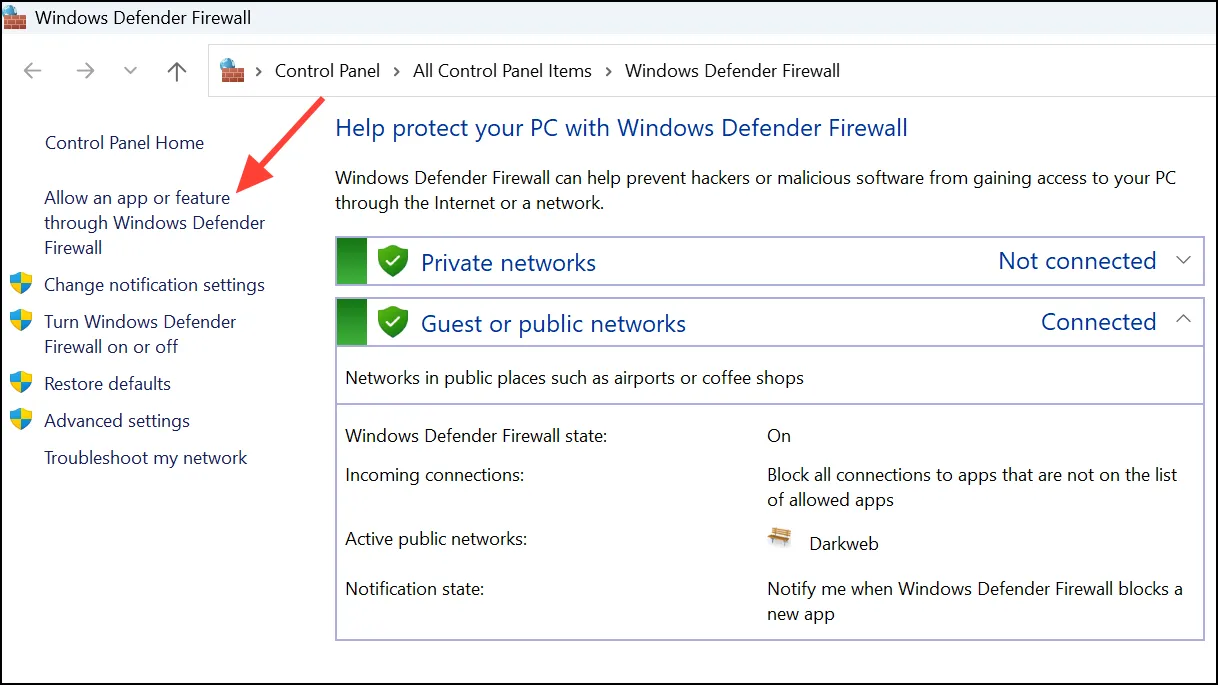
Шаг 4: Сохраните изменения и перезапустите Roblox. Если ошибка устранена, снова включите антивирусную защиту, но оставьте Roblox в белом списке, чтобы предотвратить будущие проблемы.
Переустановить клиент Roblox
Шаг 1: Удалите существующий клиент Roblox, открыв «Приложения и компоненты» в меню «Параметры Windows». Найдите Roblox в списке, щелкните его и выберите «Удалить».
Шаг 2: Загрузите последнюю версию установщика Roblox с официального сайта Roblox. Установите клиент, следуя подсказкам на экране. Этот процесс гарантирует, что у вас будет самая последняя версия, которая может включать необходимые обновления безопасности и исправления ошибок защищенного канала.
Шаг 3: Запустите Roblox, чтобы убедиться, что ошибка больше не появляется.
Постоянное обновление Windows, включение надлежащих протоколов безопасности и поддержание сетевых настроек гарантируют, что Roblox сможет безопасно подключаться и предотвратит повторение ошибок поддержки безопасного канала (0x8007sd7d).